구글 플레이 스토어에서 앱 업데이트 버튼이 안뜰때 해결 방법
스마트폰에 설치된 앱을 실행하니 앱 업데이트가 있다면서 업데이트를 하라는 팝업 공지가 나올 때 있죠? 당연히 앱을 업데이트해야 실행할 수 있으니 업데이트 바로가기를 눌러 구글 플레이스토어로 이동합니다.
근데 이런, 우리가 필요한 업데이트 버튼은 없고 열기 버튼만 나옵니다. 이럴 땐, '뭐야 이거' 하게 되죠??

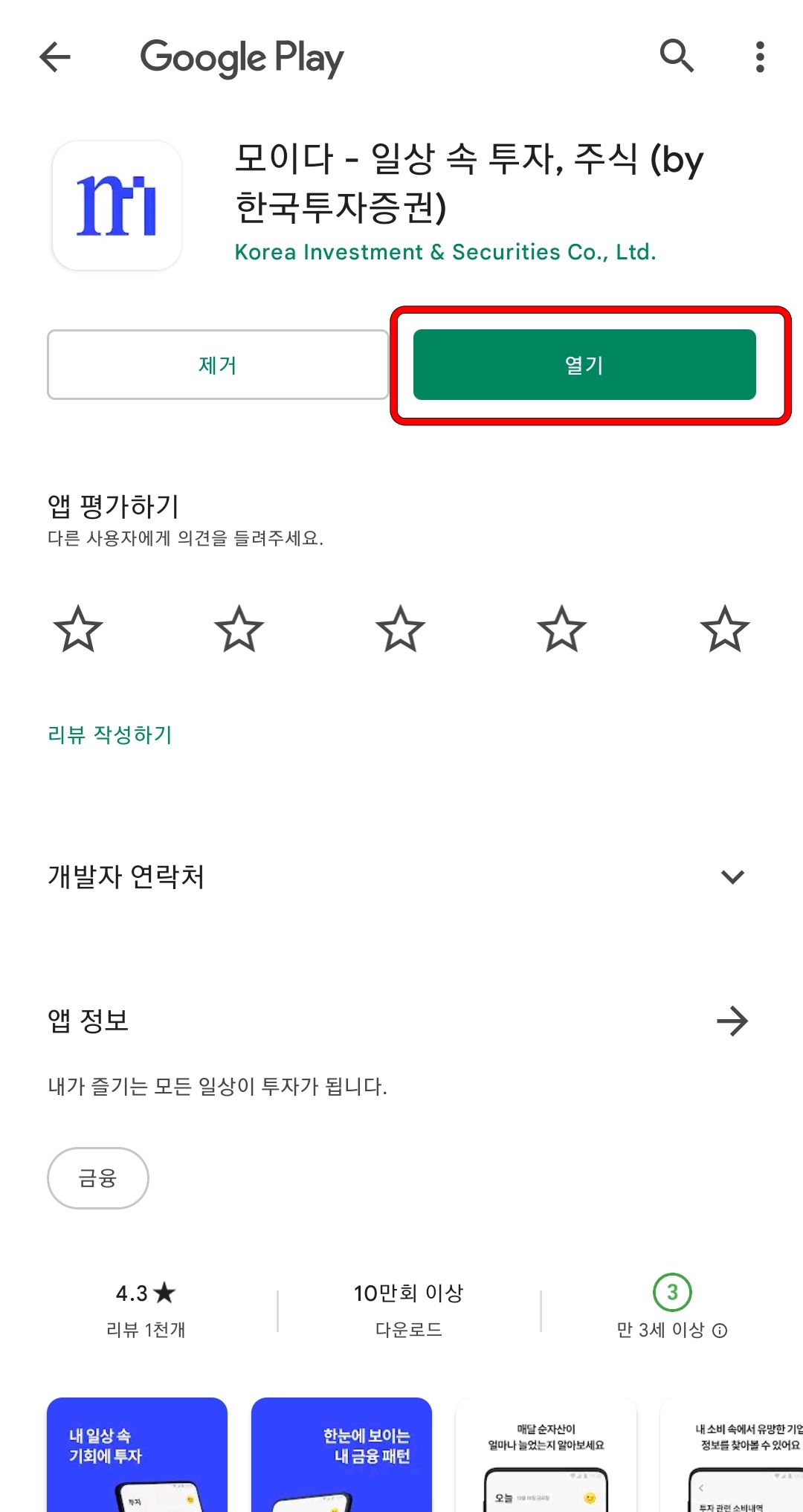
위 상황처럼 모이다 앱을 실행했더니 업데이트 버튼이 나오네요, 터치해서 구글 플레이 스토어로 이동합니다.
근데, 업데이트 버튼은 안 나오고 열기 버튼만 있습니다. 역시 대략 난감...;;;
이처럼, 업데이트 버튼이 없으니 열기 버튼을 눌러봤는데 그러면 다시 앱에선 업데이트하라 하고, 또 플레이스토어로 들어가면 업데이트 버튼은 없고 열기만 있으니 결국 앱을 삭제했다 다시 깔아본 경험 혹시 없으셨나요??
그럼, 이렇게 앱은 업데이트하라는데 플레이 스토어는 업데이트 버튼을 안 내줄 때 열 받는다고 앱 삭제했다 다시 설치하지 마시고 간단하게 해결할 수 있는 방법이 있으니 한번 같이 알아보겠습니다.
Play 스토어 업데이트 버튼 오류 해결방법

플레이 스토어에서 업데이트 버튼이 안 나타날 땐, 플레이 스토어 앱 데이터와 캐시를 삭제하면 정상적으로 업데이트 버튼이 나옵니다.
플레이 스토어 앱 데이터/캐시 삭제 방법
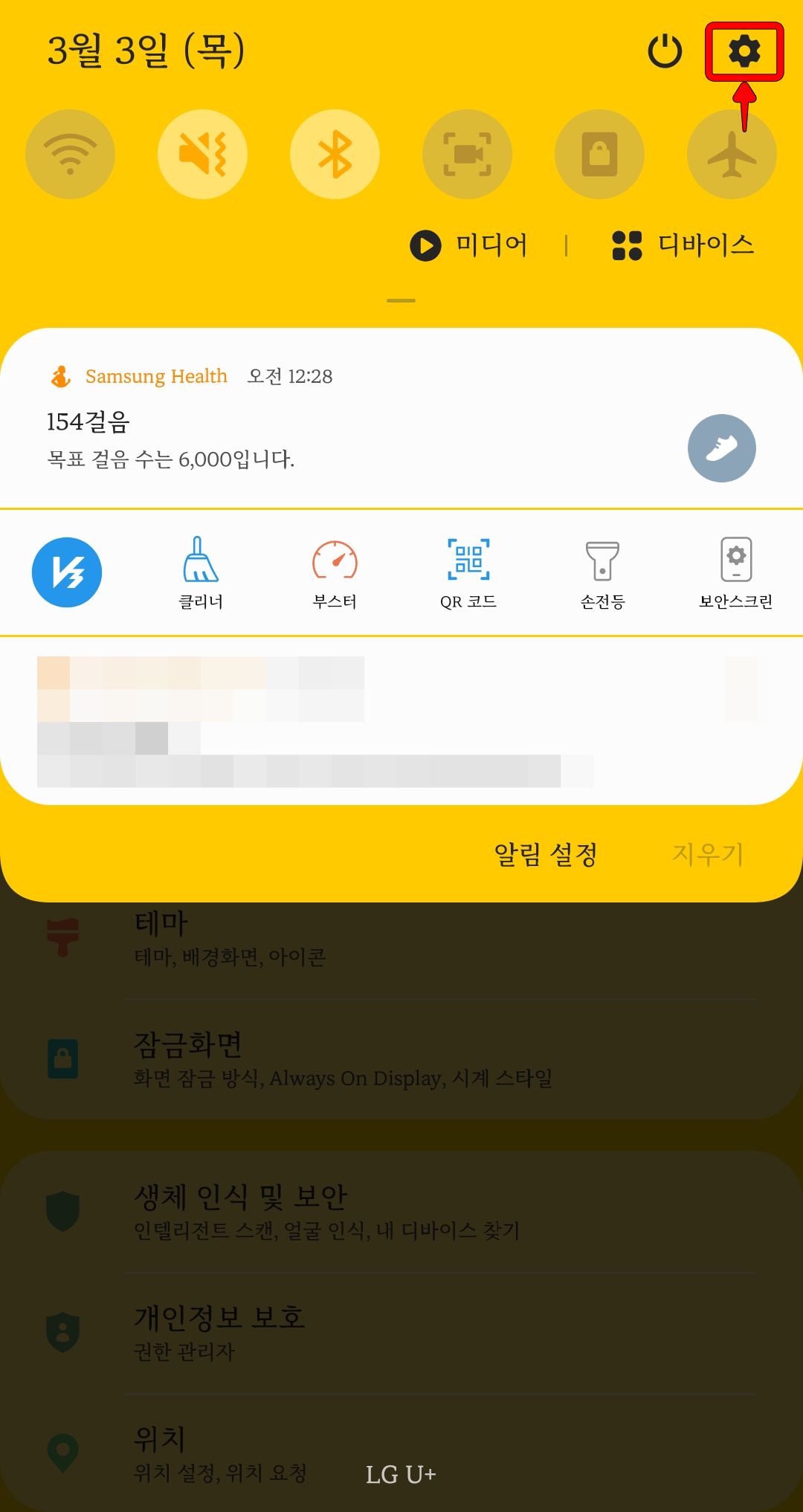
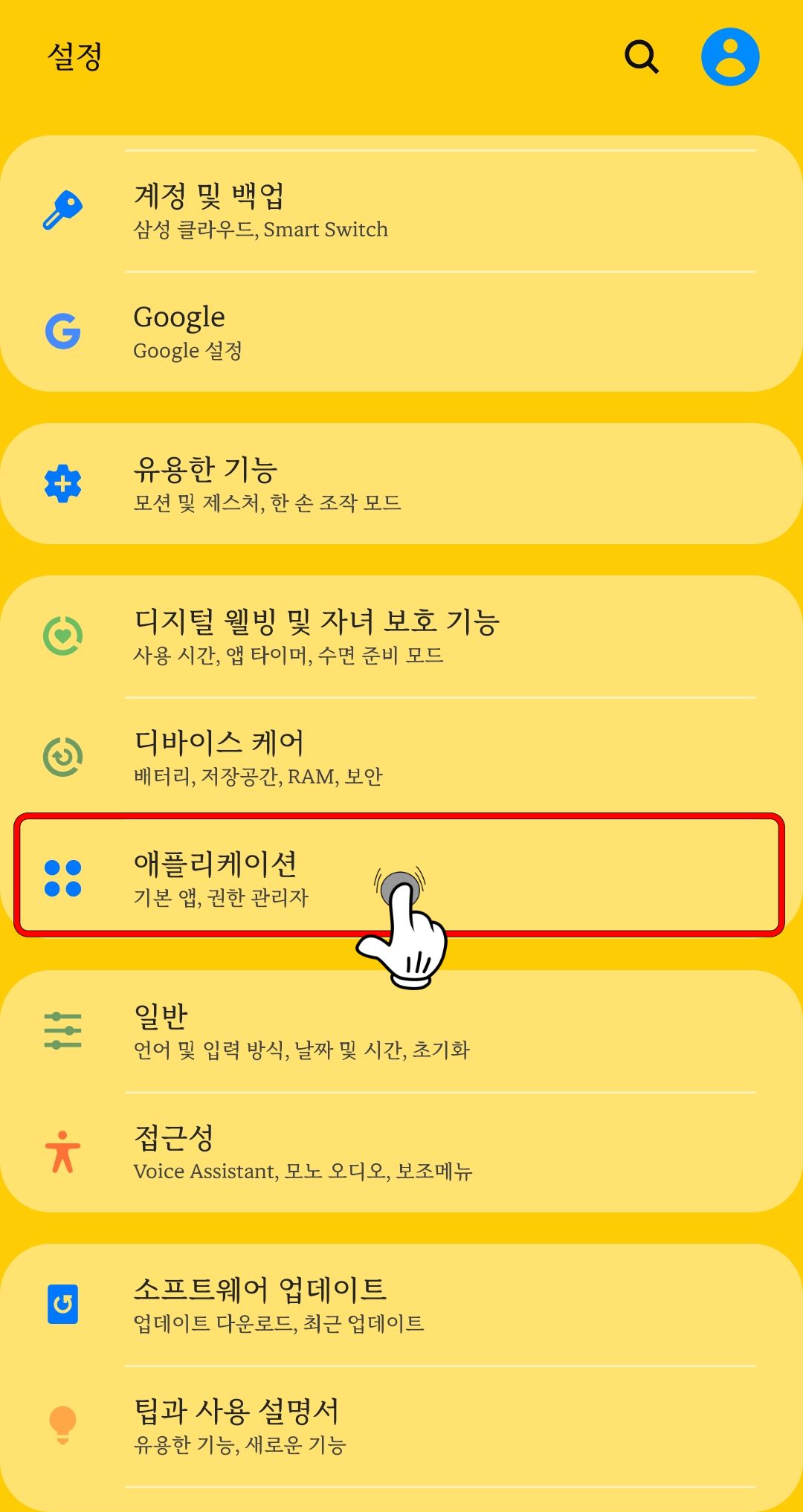
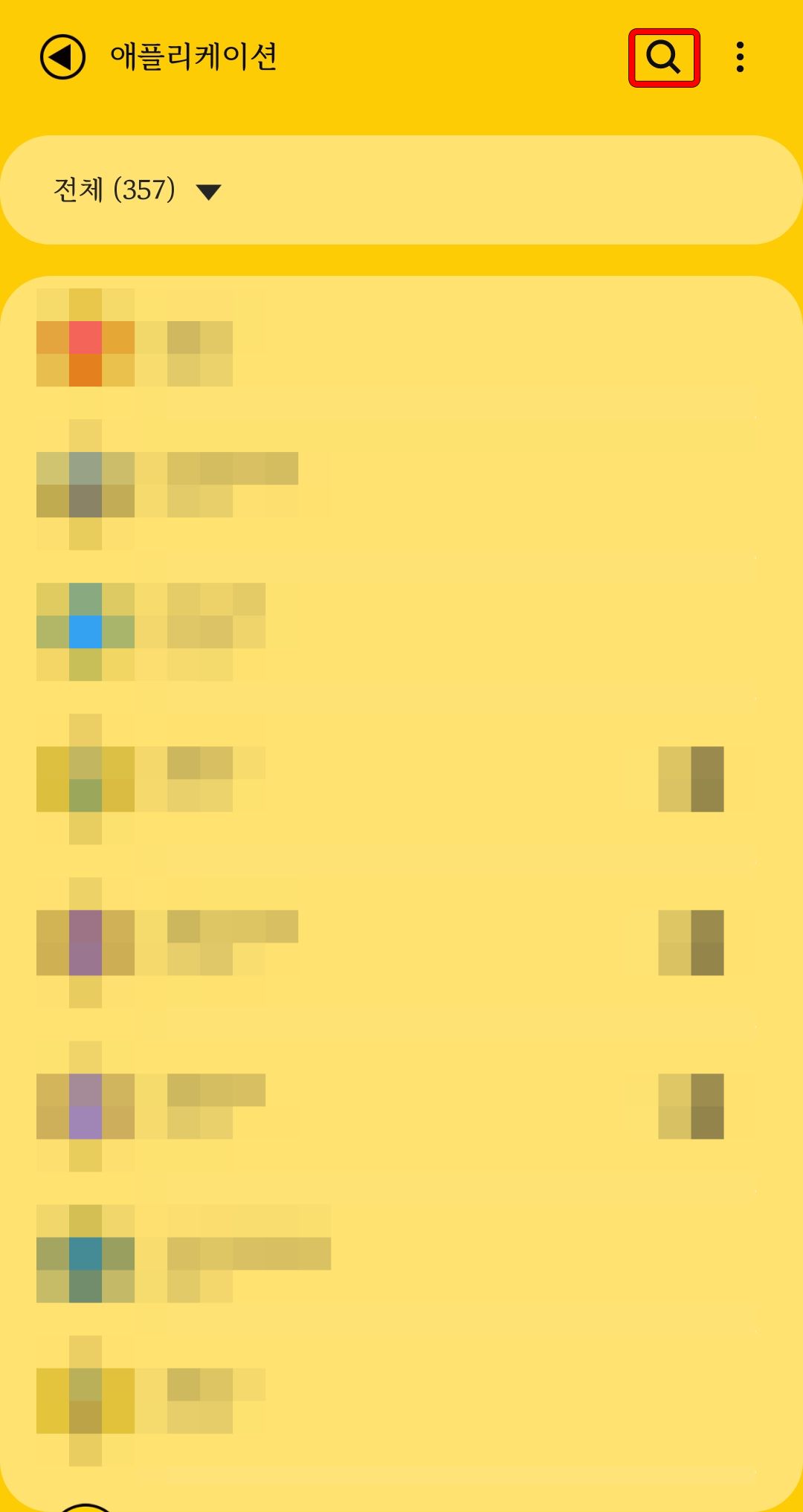
스마트폰의 설정을 열고 애플리케이션을 찾아 들어갑니다. 애플리케이션 목록에서 Google Play 스토어를 찾거나 상단 돋보기를 눌러 Play 스토어로 검색해서 앱을 찾아줍니다.
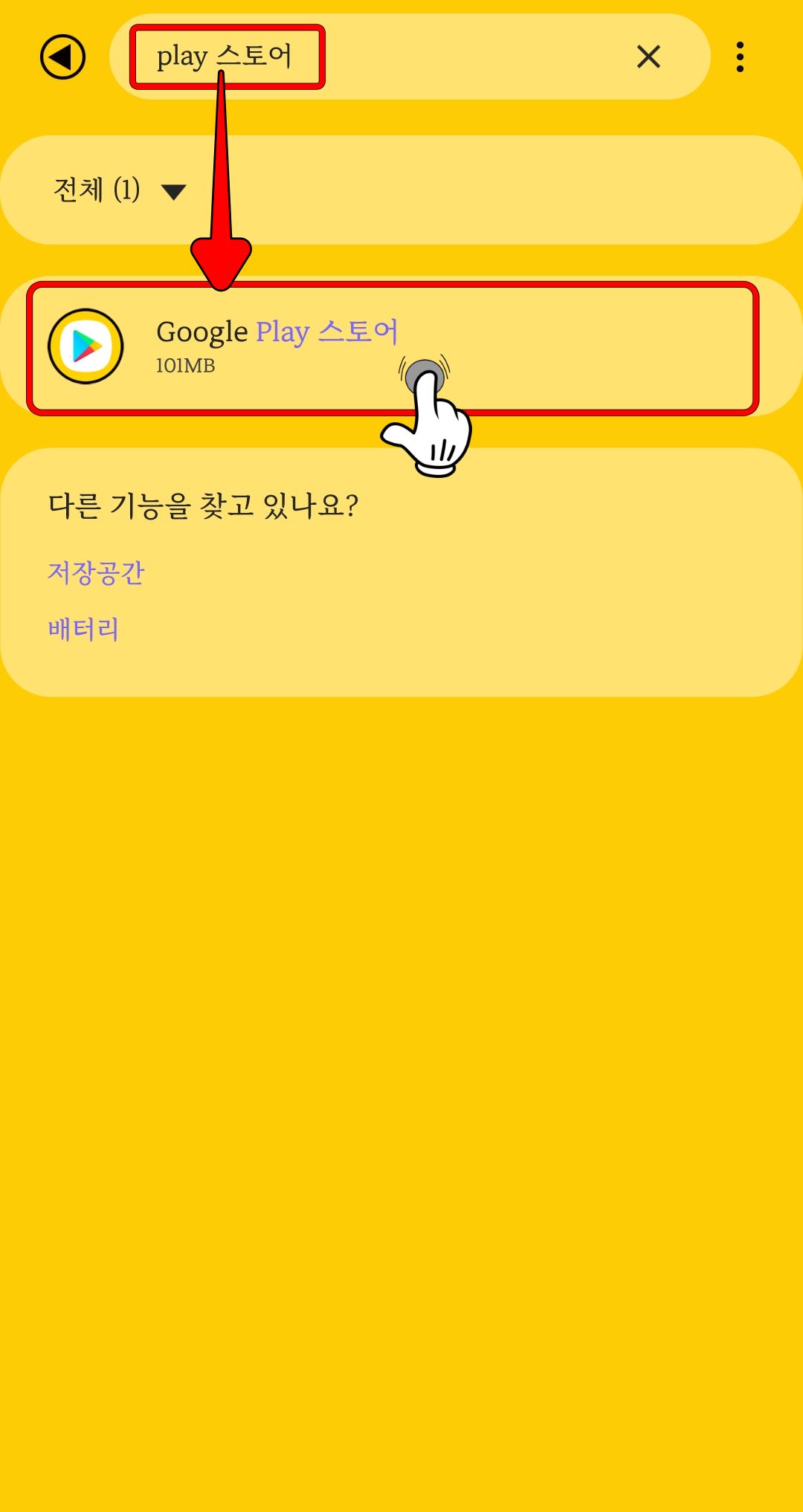
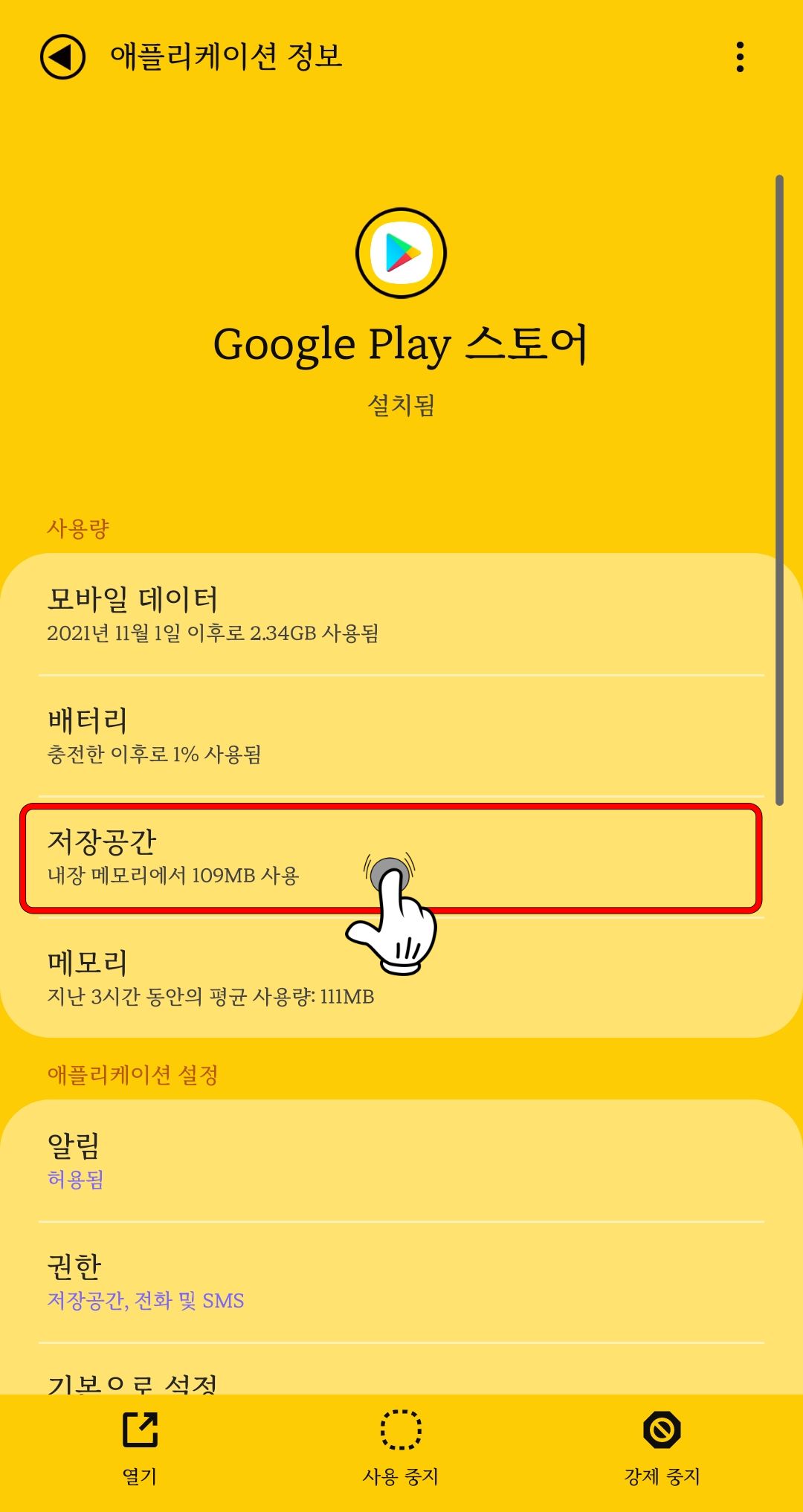
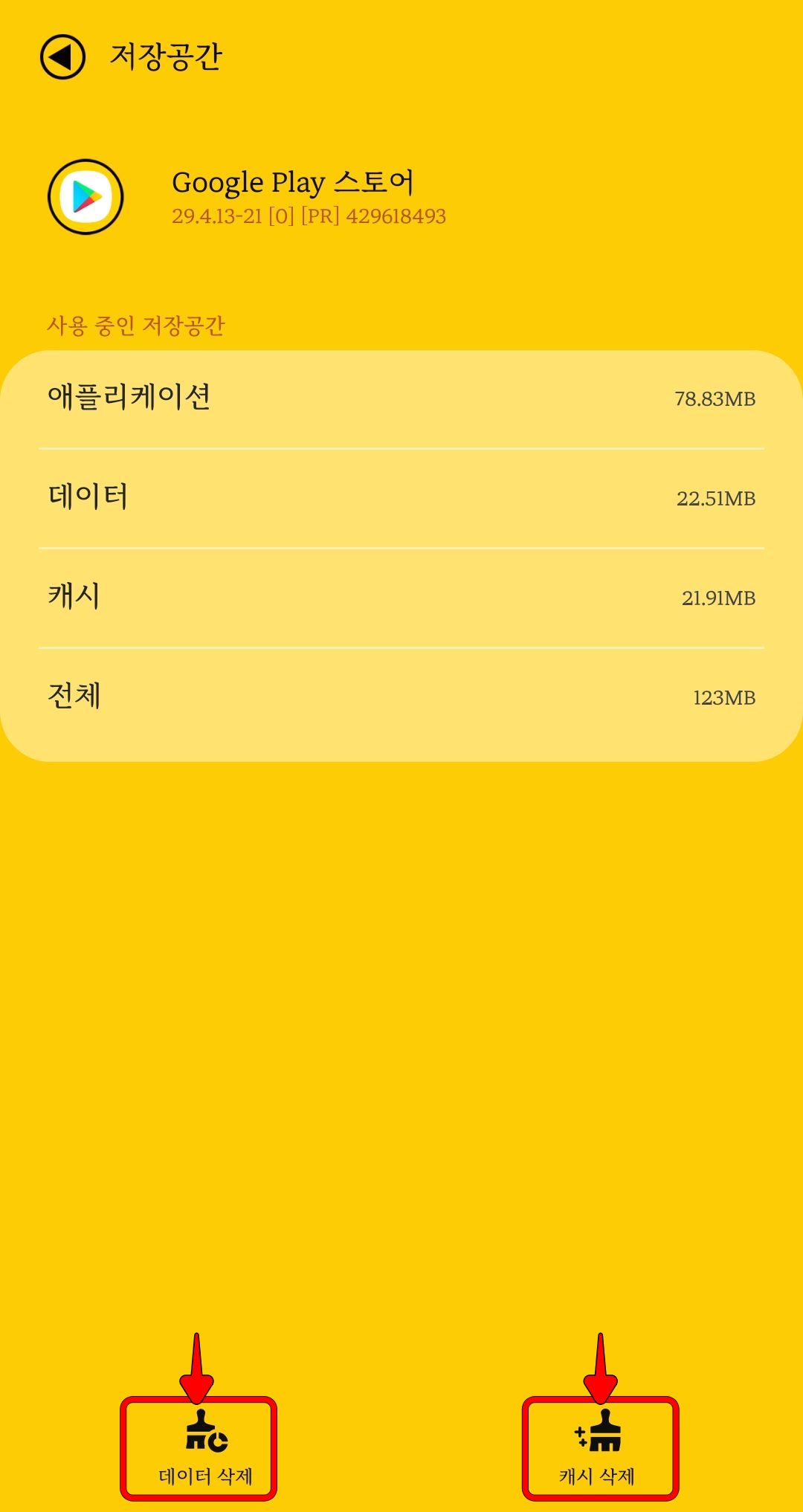
Google Play 스토어를 터치하면 애플리케이션 정보가 나오는데 여기서 저장공간을 터치합니다.
이제 데이터 삭제 / 캐시 삭제를 눌러 모두 삭제합니다.
앱 업데이트 하기
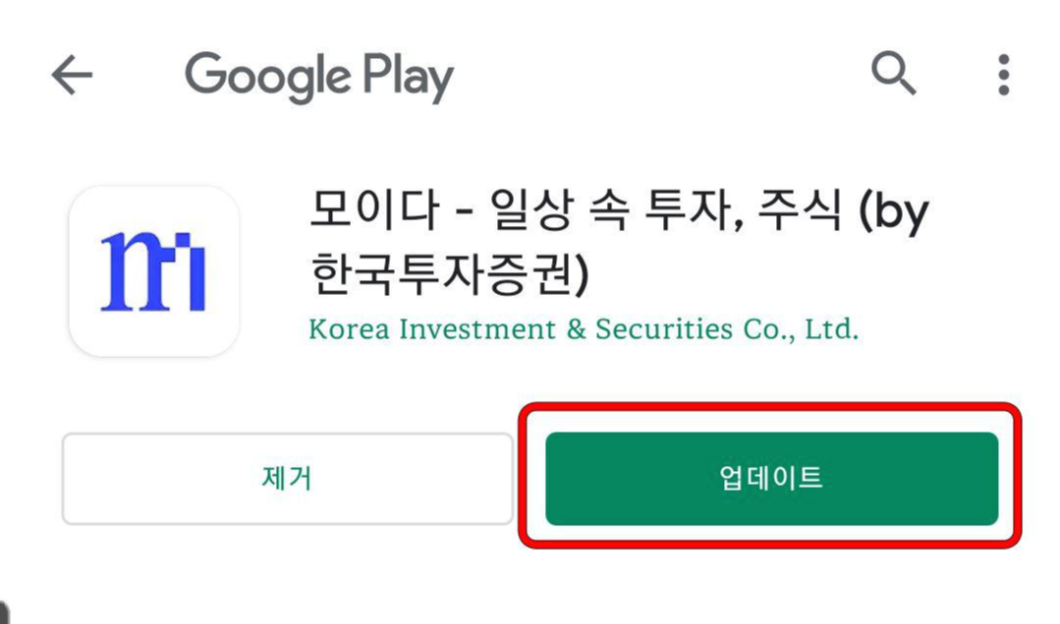
이제 다시 구글 플레이 스토어 앱을 실행하고 업데이트할 앱을 찾으면 업데이트 버튼이 정상적으로 노출됩니다.
추가 문제 해결 방법 보러 가기
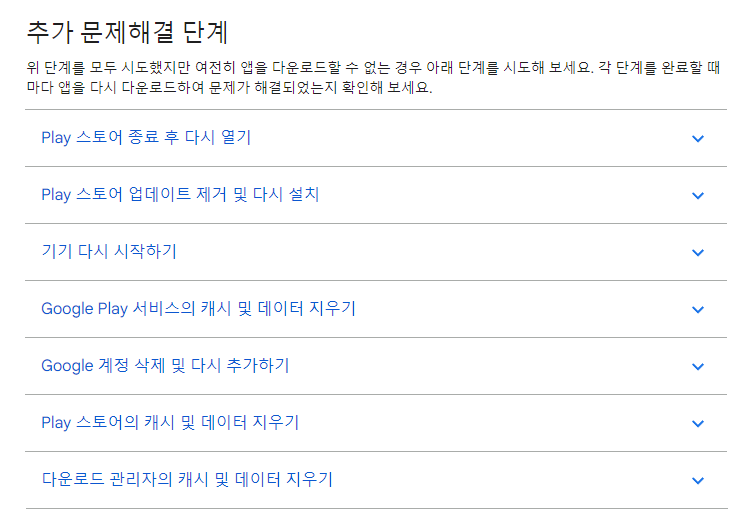
데이터와 캐시 삭제로도 해결이 안 되실 땐 아래 구글 도움말 중 추가 문제 해결 단계를 단계별로 시도해 보시기 바랍니다.
https://support.google.com/googleplay/answer/7513003?hl=ko
Play 스토어 앱 다운로드 문제 해결하기 - Google Play 고객센터
도움이 되었나요? 어떻게 하면 개선할 수 있을까요? 예아니요
support.google.com
마치며
구글 플레이 스토어 관련 오류는 앱을 새로 설치하거나 업데이트 시 종종 나타납니다. 특히 이 업데이트 버튼 오류가 자주 발생하는데 이럴 때는 이와 같은 방법으로 해결해 보실 수 있습니다.